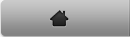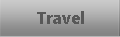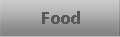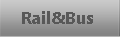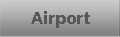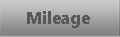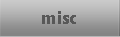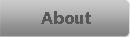Updated : January 2011
Apache2.2のインストール
Apache2.2をWindows Serverにインストールする手順は以下の通り。
導入プロダクト Apache2.2.9
apache_2.2.9-win32-x86-no_ssl-r2.msi
導入環境 Windows Server 2008
| No | 画面イメージ | 操作説明 |
1 | 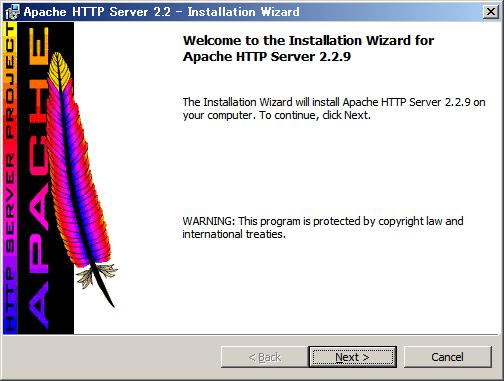 | インストールウィザードの開始画面 「Next」を押下 |
2 | 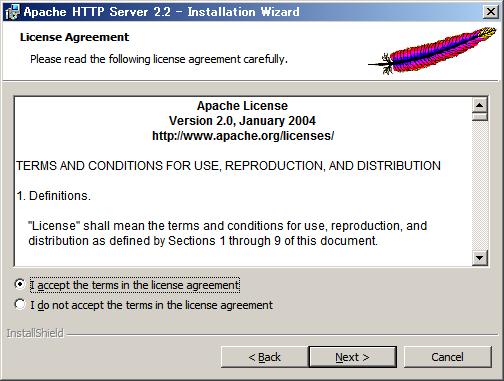 | ライセンスアグリーメントの確認画面 「I agree・・・」を選択し、「Next」を押下 |
3 | 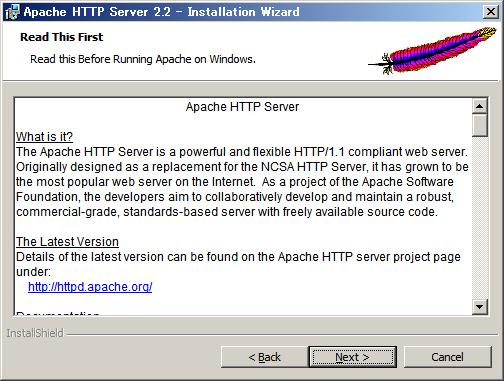 | 「Next」を押下 |
4 | 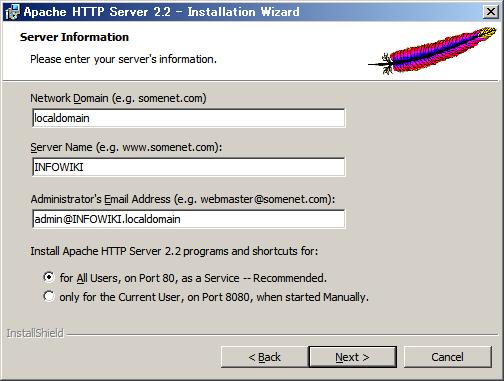 | Network Domain 「for All Users on Port 80, as a Service」を選択して、「Next」を押下 |
5 | 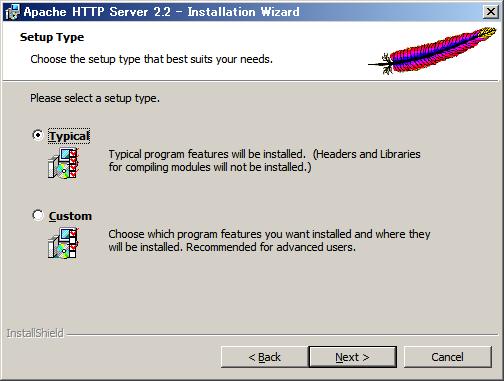 | サーバタイプの選択 「Typical」を選択して、「Next」を押下 |
6 | 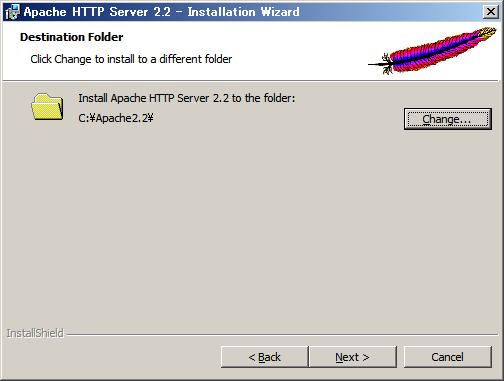 | インストールフォルダの指定 変更する場合は、「Change...」を押して変更する
|
7 | 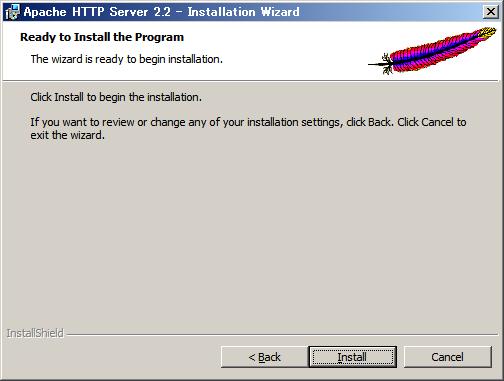 | インストールの開始 「Next」を押下 |
8 | 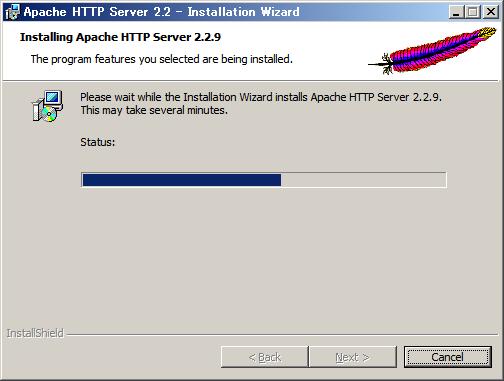 | (インストール中)
|
9 | 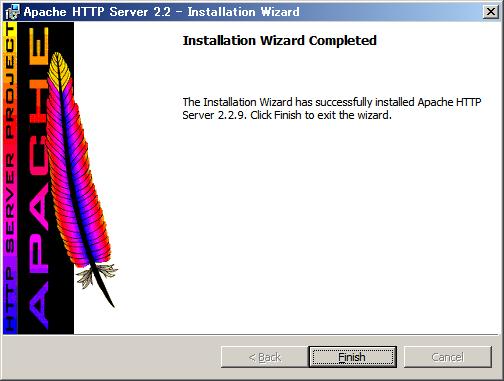 | インストール完了 「Finish」を押下 |
10 | Apacheの稼動確認 Internet Explorerから「http://localhost」で「It works!」画面の表示されることを確認する。 別のクライアントからも同様に確認を行う。 (問題がある場合は、サーバのファイアウォールの設定の可能性もあるので、ファイアウォールの設定を確認する。) |